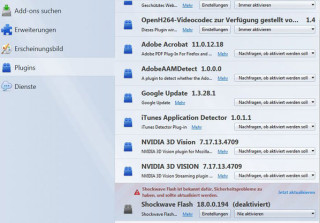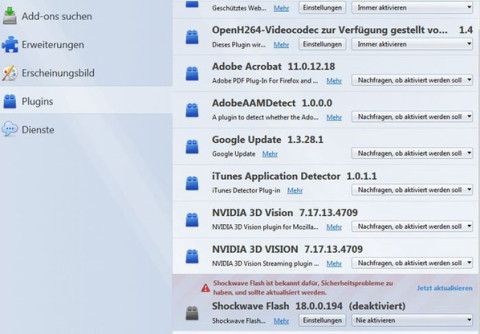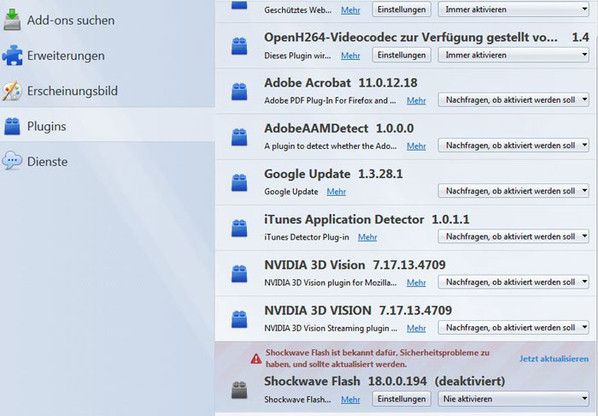07.08.2015
Endgültiger Abschied
So deaktivieren Sie Flash im Browser
Autor: Florian Bodoky



Shutterstock/jurgenfr
Die Flash-Ära neigt sich dem Ende zu. Wir zeigen, wie Sie den Risikofaktor Flash in den Browsern Chrome, Firefox, Internet Explorer und Edge deaktivieren.
Kontinuierliche Meldungen zu Sicherheitslücken und Instabilität haben Flash ins Abseits katapultiert. Große Unternehmen wie Facebook und andere plädieren für einen endgültigen Stopp. So können Sie die Flash-Plug-Ins in Ihrem Browser bereits jetzt deaktivieren.
Chrome
- Tippen Sie den Begriff about:plugins in die Adresszeile des Browsers ein.
- Klicken Sie auf den Link "Deaktivieren" unter der Option "Adobe Flash Player".
- Starten Sie den Browser neu.
Firefox
- Öffnen Sie oben rechts das Einstellungs-Menü (drei Linien).
- Wählen Sie den Menüpunkt "Addons" aus (Puzzle-Icon).
- Klicken Sie auf den Reiter "Plugins".
- Scrollen Sie in der Liste runter bis zum Eintrag "Shockwave Flash".
- Im Drop-down-Menü darunter wählen Sie die Option "Nie".
- Starten Sie den Browser neu.
Internet Explorer
- Wählen Sie oben rechts das Zahnradsymbol.
- Klicken Sie auf die Option "Add-Ons verwalten".
- Wählen Sie links das Menü "Anzeigen" und dann die Option "Alle Add-ons".
- Wählen Sie den Punkt "Shockwave Flash Object" und klicken Sie unten rechts auf die Taste "Deaktivieren".
Edge
- Wählen Sie oben rechts im Browser-Fenster den Drei-Punkte-Button aus.
- Öffnen Sie das Menü "Einstellungen", danach "Erweiterte Einstellungen".
- Stellen Sie den Schalter (Adobe Flash Player verwenden) auf "Aus".
Glasfasernetz
GlobalConnect stellt B2C-Geschäft in Deutschland ein
Der Glasfaseranbieter GlobalConnect will sich in Deutschland künftig auf das B2B- und das Carrier-Geschäft konzentrieren und stoppt die Gewinnung von Privatkunden mit Internet- und Telefonanschlüssen.
>>
WebGPU
Sicherheitslücke in Browser-Schnittstelle erlaubt Rechnerzugriff via Grafikkarte
Forschende der TU Graz waren über die Browser-Schnittstelle WebGPU mit drei verschiedenen Seitenkanal-Angriffen auf Grafikkarten erfolgreich. Die Angriffe gingen schnell genug, um bei normalem Surfverhalten zu gelingen.
>>
Untersuchung
Amerikaner sehen KI als Risiko für Wahlen
Die Unterscheidung zwischen echten Infos und KI-Inhalten fällt vielen politisch interessierten US-Amerikanern schwer, wie eine Studie des Polarization Research Lab zeigt.
>>
Zugangsdaten
Über eine halbe Million Account-Informationen von ChatGPT-Nutzern im Darknet
Experten von Kaspersky haben im Darknet tausende gestohlener Zugangsdaten für beliebte KI-Tools wie ChatGPT, Grammarly oder Canva entdeckt. Kriminelle gelangen mit Hilfe von Infostealern an die Zugangsdaten von Nutzern und bieten diese im Darknet zum Verkauf an.
>>